
咦,PPT快厨房?是的没错,做PPT就跟做菜一样容易。
一道菜的时间,就可以完成一份PPT~
不相信呀?戳下方的免费试听集了解一下~
这世界上有绝对公平的事么?肯定有的,那就是时间。每个人一年都是365天,一天都是24小时。但这往往也让人感觉不公平。同样的时间,为什么有的人可以工作生活皆高效,有的人却总是瞎忙的晕头转向?
那高效和瞎忙的区别到底是什么呢?
偶然看到几张图觉得挺有代表性的,高效PK瞎忙,一起来看看你是哪一种:

杂乱无章 PK 要事优先

埋头苦干 PK 抬头看路

时间不够 PK 玩转时间
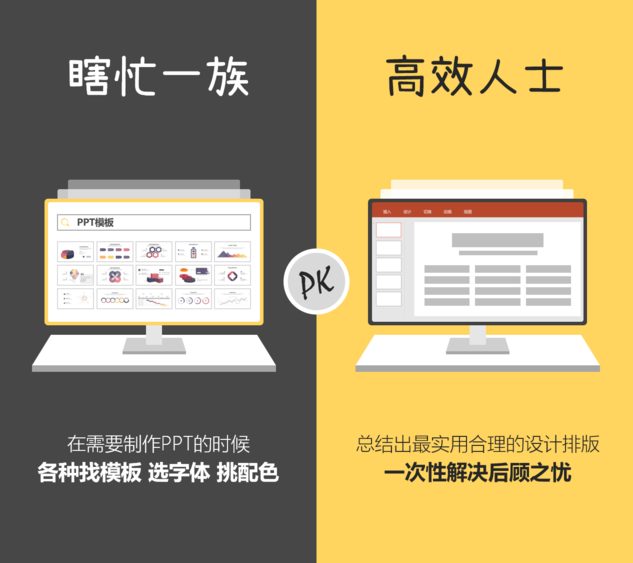
只想美化 PK 总结经验
跟PPT打交道这么多年,写文字内容、梳理逻辑都是专业强项,可偏偏败在了美化上。
我们不是设计师,可PPT的最终视觉呈现却又相当重要。
为什么总被美化所拖累
其实小伙伴都知道,PPT的目的是辅助咱们传递、分享信息
可大家怎么都把时间花在美化上?冷落了更为重要的文字内容呢?答案很简单,因为对于大多数小伙伴来说,美化PPT的成本实在太高了。

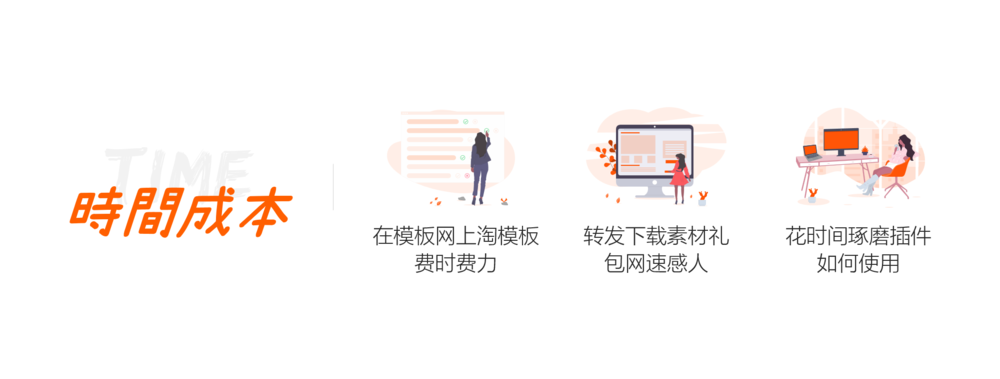
那自己学着做?现在网上的PPT教程众多,绝大多数的教程都在分享“如何用PPT炫技”,并笑侃“PPT只是一个盘子”,把PS、AI等专业设计软件做出的东西放在PPT里呈现。并以设计作品的标准去衡量、去要求PPT。
然而,我们到底是在讨论设计作品?还是在讨论PPT呢?
而且更为实际的一点是:大多数小伙伴都不是设计师,没有大把的时间去美化PPT,更没有必要雕琢每一个细节。小伙伴们只是单纯想把PPT做好看点,怎么美化起来却费时又费力呢?
不求深刻·只求简单
这不,为了帮助小伙伴高效制作美化PPT,让大家有更多时间和精力去雕琢文案,实现真正高效的PPT制作,不再被美化PPT拖住后腿。
向天歌推出了《PPT通关秘籍》课程:

课程目录
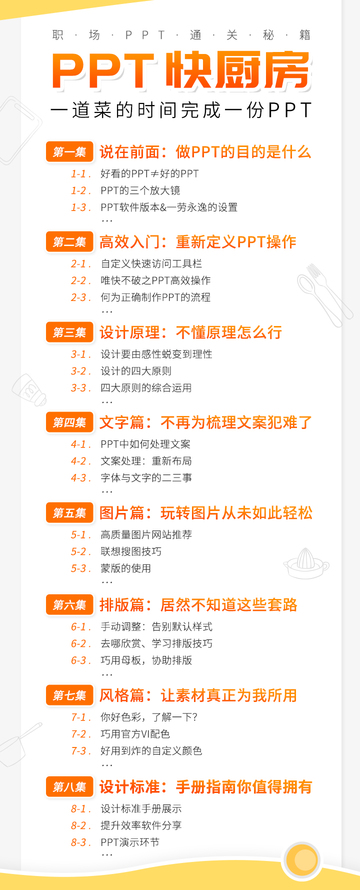
你将获得

恩呐,小伙伴没有看错,你将获得厨房用品大礼包课程大礼包:
字体搭配手册:字体场景一一对应,告别错误“搭配”

五十六套专业配色方案:一站解决配色难题:

八十一种排版攻略:无论单图还是多图、一段还是多段文字,都给你“安排”的明明白白:

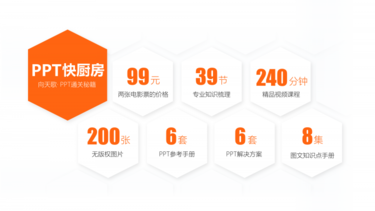
课程特色
不同于以往的PPT课程,本套课程主打“高效”二字,无论小伙伴是如何看待PPT的,工作也好 兴趣也罢,高效操作都是至关重要的。
因此课程教学以效率优先,分为高效四步走战略,最快程度上让你掌握、玩转、做好PPT。
高效第一步:分享私藏的快速工具栏,自定义专属于你的“工作台”,两集课就能掌握80%的PPT操作

高效第二步:联系生活、结合优秀设计案例,轻松玩转设计四大原则,提升你的设计水平

高效第三步:文字、图片、排版、风格逐一攻破,熬夜加班做PPT的日子一去不复返

高效第四步:大礼包里提供了设计手册和解决方案,精准查阅直接套用 快人一步

讲师介绍

可以这么说,PPT可能是大多数人唯一会接触到的设计软件,正因为如此,很多小伙伴其实都是通过PPT接触到设计,并慢慢地喜欢上设计。
而我正是其中一员。也是因为PPT,我与向天歌结缘,成为向天歌首席PPT设计师,能把自己的兴趣爱好变成本职工作,还有什么比这更开心的事呢?
随着对PPT的认识越发的深入,我发现有太多的小伙伴被美化PPT所困扰,我不禁就在思考,PPT美化是否可以流程化,能否提供给大家制作美化PPT的思路呢?因而萌生了想出一套主打“高效美化”的PPT课程。让小伙伴不再被美化PPT所困扰,玩转自己的高效人生。
课程亮点
真人出镜、制作精良已经是向天歌的标配了,观看学习轻松无压力↓↓↓

主打高效率美化的同时,还分享设计的思路,再也不怕没有画面感↓↓↓

录屏部分有生动直观的PPT动画辅助,跟枯燥乏味说拜拜↓↓↓

操作部分添加了放大缩小效果,手机端轻松学习无压力↓↓↓

八节精致实例视频课程
可永久回看并终生学习
只需要99元,一顿便饭的价格
即可点亮属于你的PPT技能哦~
购买须知:
本课程为虚拟内容服务,订阅后不支持退订、转让、请您理解
-
ps阈值 ps阈值是什么
ps阈值 ps阈值是什么
ps阈值是什么?阈值又叫临界值,是指一个效应能够产生的最低值或最高值。Photoshop中的阈值命令,能将灰度或彩色图像转换为高对比度的黑白图像。使用时可以指定某个色阶作为阈值,所有比阈值亮的像素转换为白色,所有比阈值暗的像素转换为黑色。“阈值”命令对确定图像的最亮和最暗区域很有用。
阈值的真正意义在于,它并不是一个多带带存在的概念,而是两个像素之间的差值,而且,这个差值是个从低限到
-
ps羽化工具 ps羽化工具在哪里怎么用
ps羽化工具 ps羽化工具在哪里怎么用
有时候需要使用一下ps羽化工具羽化效果,使用羽化效果会让图片看起来比较漂亮,但是很多新手不太会使用ps羽化工具做羽化效果。那么ps羽化工具在哪里怎么用呢?下面给大家说一下ps羽化工具在哪里怎么用,希望对朋友们有帮助。
1、首先打开photoshop软件。
2、然后
-
ps橡皮擦 ps橡皮擦不能用了怎么办
ps橡皮擦 ps橡皮擦不能用了怎么办
ps橡皮擦不能用了怎么办?ps中橡皮擦不能擦东西的原因和解决办法如下:
1,橡皮擦的透明度,改为%100 流量改为%100。
2,工具栏里的选框工具,拉个选框在取消掉。
3,看看是不是有相同的图层,上下2层相同。
4,换个背景色,看看你的背景色,是不是和你要擦掉的颜色一样。
5,保存一下,重启吧。
-
ps蒙版工具 ps蒙版工具怎么用
ps蒙版工具 ps蒙版工具怎么用
ps蒙版工具怎么用?最初看到这些图标时简直晕死了,但弄懂ps蒙版工具后再看这些图标,简直可爱死了,因为它们可以让我们随心所欲的对图片进行调整,下面看个ps蒙版工具怎么用的例子:
假设我想把MM的脸部调亮点,而其他部分不要调,就可以建立曲线调整层,然后用黑色画笔把MM脸部擦出来。
3、其他局部调整:
调整层里同时建立了蒙版,不是调整
-
ps渐变工具 ps渐变工具怎么用
ps渐变工具 ps渐变工具怎么用
(一)渐变工具的基本用法:
新建一个图层,选择渐变工具,除了用鼠标直接点击“渐变工具”,我们也可以按下渐变工具的快捷键“G”来选择;
新建一个图层,选择渐变工具,除了用鼠标直接点击“渐变工具”,我们也可以按下渐变工具的快捷键“G”来选择;
<
- ps阈值 ps阈值是什么
- ps羽化工具 ps羽化工具在哪里怎么用
- ps橡皮擦 ps橡皮擦不能用了怎么办
- ps蒙版工具 ps蒙版工具怎么用
- ps渐变工具 ps渐变工具怎么用
- ps手绘教程:通过实例讲解Photoshop手绘技巧
- PS工具 PS工具的11个使用技巧
- PS蒙版教程 超好用PS蒙版教程使用技巧
- PS教程入门:文字工具介绍
- ps怎么后退 ps怎么后退撤销多步的方法
- ps反选 ps如何反选
- PS自学教程:熟悉图层
- 化眼影 单眼皮怎么化眼影
- 美妆教程:怎么化妆好看
- 画眼妆 画眼妆步骤
- 化妆知识 粉底液和粉饼区别
- 防晒和隔离的正确顺序:先抹隔离后抹防晒霜
- 简单化妆步骤:从护肤到唇妆
- 新手化妆教程:化妆新手应该买哪些化妆产品
- 新手化妆步骤教你淡妆怎么化
-
184节PS全功能详解:从小白到精通PS冯阳阳教你如何成为PS高手99 元 1430 学过
-
国内设计大神翼狐网主编亲授:0基础小白设计课程24个精准设计主题,一套属于“PS入门级”的小白课程。系统!有99 元 1685 学过
-
【三合一】零基础小白必修课 Office从入门到精通每天20分钟,50天轻松结课,从小白变大神,全程重点干货,赠10G资料,内含Office模板和商用字体99 元 1825 学过
-
【新课上线】WPS六合一教程 带你从0基础到赚钱285节视频课,像追剧一样学会WPS-Office全功能,Word、Excel、PPT、平面设计、思维导图、H5和表单交互一课通关129 元 2255 学过
-
【新课上架】专为兼职变现打造的PPT专属训练营,零基础快速入门《WPS六合一教程》与《0基础也能做出高颜值PPT》的进阶版,8大章节覆盖基础入门、实操演练、审美逻辑、变现方法等,让你比常人快一步实现兼职自由。99 元 2129 学过
-
港大博士教你快速成为跨界高手,实现「开挂式」提升本课程通过三个步骤,让你利用互联网,解决学习、生活、职场中的绝大多数“疑难杂症”99 元 2576 学过
-
职场演说铁三角王风范 职场演说铁三角99 元 2370 学过
-
打胜仗的团队:企业团队管理的22条军规!倪云华 打胜仗的团队:企业团队管理的22条军规!99 元 2288 学过
-
69讲PPT速成手册:创造出含金量达100万的PPT锐普 将一份PPT卖到35万的国内最顶尖的PPT设计公司99 元 1876 学过
-
《职场36计》教你打通职场难关,从月薪3000到年薪10万杨萃先 长江商学院与上海交大特聘教师,国际广播电台被誉为"求职参谋长"99 元 2384 学过
-
学会精力管理,职场、家庭两不误好的精力管理,决定你的幸福指数。不成为疲惫、被生活催赶的职场人!99 元 2169 学过
-
让工作效率翻倍的PPT偷懒秘籍让工作效率翻倍的PPT偷懒秘籍79 元 1881 学过
-
21节Excel函数课,带你5分钟搞定1天工作量,0基础秒上手徐军泰: Excel畅销书作者 【在行】Excel话题评分第一行家 前,商业银行资深研究员99 元 2310 学过
-
升职加薪!普通人零基础做出高逼格PPT!黑犬 90后PPT大神 跨界PPT设计师/培训师/动画师 畅销书《90后PPT》系列丛书设计顾问▼ 黑犬老师是国内最顶尖的线下PPT培训讲师,开发课件超5000页。99 元 1887 学过
-
PPT速成手册,教你轻松掌握PPT大神技巧授课导师团: 锐普PPT 介绍: 将一份PPT卖到35万的国内最顶尖的PPT公司99 元 2075 学过
-
提升你的核心竞争力,打造你最想要的职场人生围绕优势建立起属于你的自由、成功的职场人生99 元 2025 学过
-
用搜索提升收入,掌握最热门的职场技能张卓 秒搜任何资源 3S搜索术创造者 创业公司CEO99 元 2102 学过
-
办公神器,12堂颠覆传统的Word进阶必修课张卓 微软金话筒讲师 国家大使馆特约Office讲师99 元 2171 学过
-
销售攻略课:卖出你想卖的王刚 年销售超2亿的精英 500强 宝洁公司高级销售经理 有亲和力导师99 元 2138 学过
-
一学就会的PPT动画课——大神教你最实用的高逼格PPT技巧倪浩元:中国银行、上汽、BOE、华为、微软、恒瑞医药等一线企业99 元 2257 学过
